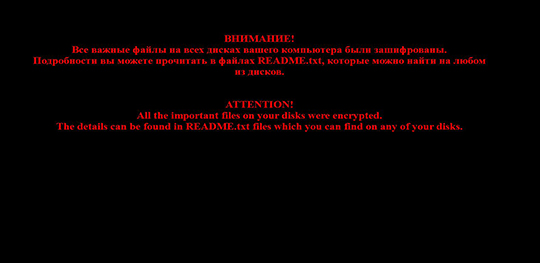RANSOM_TROLDESH.R01FC0DKL18
Trojan-Ransom.Win32.Shade.pbw (Kaspersky), Ransom:Win32/Troldesh.A (Microsoft ), Ransom.Troldesh (Symantec)
Windows

Malware-Typ:
Ransomware
Zerstrerisch?:
Nein
Verschlsselt?:
Ja
In the wild::
Ja
Überblick
Verbindet sich mit einer bestimmten Website, um Daten zu versenden und zu empfangen.
Technische Details
Installation
Schleust die folgenden Eigenkopien in das betroffene System ein:
- %All Users Profile%\Application Data\Windows\csrss.exe (Windows XP and below)
- %All Users Profile%\Windows\csrss.exe (Windows Vista and above)
Schleust die folgenden Dateien ein:
- %User Temp%\{random}\lock
- %User Temp%\{random}\state
- %User Temp%\{random}\unverified-microdesc-consensus
- %User Temp%\{random}\cached-certs
- %User Temp%\{random}\cached-microdesc-consensus
- %User Temp%\{random}\cached-microdescs.new
- %Application Data%\{Random characters}.bmp
(Hinweis: %User Temp% ist der Ordner 'Temp' des aktuellen Benutzers, normalerweise C:\Dokumente und Einstellungen\{Benutzername}\Lokale Einstellungen\Temp unter Windows 2000, XP und Server 2003.. %Application Data% ist der Ordner 'Anwendungsdaten' für den aktuellen Benutzer, normalerweise C:\Windows\Profile\{Benutzername}\Anwendungsdaten unter Windows 98 und ME, C:\WINNT\Profile\{Benutzername}\Anwendungsdaten unter Windows NT und C:\Dokumente und Einstellungen\{Benutzername}\Lokale Einstellungen\Anwendungsdaten unter Windows 2000, XP und Server 2003.)
Fügt die folgenden Prozesse hinzu:
- C:\Windows\system32\vssadmin.exe List Shadows
- C:\Windows\system32\vssadmin.exe Delete Shadows /All /Quiet
Autostart-Technik
Fügt folgende Registrierungseinträge hinzu, um bei jedem Systemstart automatisch ausgeführt zu werden.
HKEY_CURRENT_USER\Software\Microsoft\
Windows\CurrentVersion\Run
Client Server Runtime Subsystem = "%All Users Profile%\Application Data\Windows\csrss.exe (Windows XP and below)"
HKEY_CURRENT_USER\Software\Microsoft\
Windows\CurrentVersion\Run
Client Server Runtime Subsystem = "%All Users Profile%\Windows\csrss.exe (Windows Vista and above)"
Andere Systemänderungen
Fügt die folgenden Registrierungsschlüssel hinzu:
HKEY_LOCAL_MACHINE\SOFTWARE\System32\
Configuration
Fügt die folgenden Registrierungseinträge hinzu:
HKEY_LOCAL_MACHINE\SOFTWARE\System32\
Configuration
xVersion = "4.0.0.1"
HKEY_LOCAL_MACHINE\SOFTWARE\System32\
Configuration
xpk = "{PUBLIC KEY}"
HKEY_LOCAL_MACHINE\SOFTWARE\System32\
Configuration
xmode = "0"
HKEY_LOCAL_MACHINE\SOFTWARE\System32\
Configuration
xi = "{Random characters}"
HKEY_LOCAL_MACHINE\SOFTWARE\System32\
Configuration
xstate = {number}
HKEY_LOCAL_MACHINE\SOFTWARE\System32\
Configuration
xcnt = "{number}"
HKEY_LOCAL_MACHINE\SOFTWARE\System32\
Configuration
shsnt = "{number}"
HKEY_LOCAL_MACHINE\SOFTWARE\System32\
Configuration
shst = "{number}"
HKEY_LOCAL_MACHINE\SOFTWARE\System32\
Configuration
sh1 = "{number}"
HKEY_LOCAL_MACHINE\SOFTWARE\System32\
Configuration
sh2 = "{number}"
Ändert das Hintergrundbild des Desktops durch Abänderung der folgenden Registrierungseinträge:
HKEY_CURRENT_USER\Control Panel\Desktop
Wallpaper = %Application Data%\{Random characters}.bmp
Stellt auf dem System das folgende Bild als Desktop-Hintergrundbild ein:
Andere Details
Verbindet sich mit der folgenden Website, um Daten zu versenden und zu empfangen:
- http://{BLOCKED}p2xzclh6fd.onion/{path}
where {path} can be any of the following:- reg.php
- prog.php
- err.php
- cmd.php
- sys.php
- shd.php
- mail.php
Lösungen
Step 1
Für Windows ME und XP Benutzer: Stellen Sie vor einer Suche sicher, dass die Systemwiederherstellung deaktiviert ist, damit der gesamte Computer durchsucht werden kann.
Step 3
Dateien erkennen und deaktivieren, die als RANSOM_TROLDESH.R01FC0DKL18 entdeckt wurden
- Für Windows 98 und ME Benutzer: Der Windows Task-Manager zeigt möglicherweise nicht alle aktiven Prozesse an. Verwenden Sie in diesem Fall einen Prozess-Viewer eines Drittanbieters, vorzugsweise Process Explorer, um die Malware-/Grayware-/Spyware-Datei zu beenden. Dieses Tool können Sie hier. herunterladen.
- Wenn die entdeckte Datei im Windows Task-Manager oder Process Explorer angezeigt wird, aber nicht gelöscht werden kann, starten Sie Ihren Computer im abgesicherten Modus neu. Klicken Sie auf diesen Link, um alle erforderlichen Schritte anzuzeigen.
- Wenn die entdeckte Datei nicht im Windows Task-Manager oder im Process Explorer angezeigt wird, fahren Sie mit den nächsten Schritten fort.
Step 4
Diesen Registrierungsschlüssel löschen
Wichtig: Eine nicht ordnungsgemäße Bearbeitung der Windows Registrierung kann zu einer dauerhaften Fehlfunktion des Systems führen. Führen Sie diesen Schritt nur durch, wenn Sie mit der Vorgehensweise vertraut sind oder wenn Sie Ihren Systemadministrator um Unterstützung bitten können. Lesen Sie ansonsten zuerst diesen Microsoft Artikel, bevor Sie die Registrierung Ihres Computers ändern.
- In HKEY_LOCAL_MACHINE\SOFTWARE\System32
- Configuration
- Configuration
Step 5
Diesen Registrierungswert löschen
Wichtig: Eine nicht ordnungsgemäße Bearbeitung der Windows Registrierung kann zu einer dauerhaften Fehlfunktion des Systems führen. Führen Sie diesen Schritt nur durch, wenn Sie mit der Vorgehensweise vertraut sind oder wenn Sie Ihren Systemadministrator um Unterstützung bitten können. Lesen Sie ansonsten zuerst diesen Microsoft Artikel, bevor Sie die Registrierung Ihres Computers ändern.
- In HKEY_CURRENT_USER\Software\Microsoft\Windows\CurrentVersion\Run
- Client Server Runtime Subsystem = "%All Users Profile%\Application Data\Windows\csrss.exe (Windows XP and below)"
- Client Server Runtime Subsystem = "%All Users Profile%\Application Data\Windows\csrss.exe (Windows XP and below)"
- In HKEY_CURRENT_USER\Software\Microsoft\Windows\CurrentVersion\Run
- Client Server Runtime Subsystem = "%All Users Profile%\Windows\csrss.exe (Windows Vista and above)"
- Client Server Runtime Subsystem = "%All Users Profile%\Windows\csrss.exe (Windows Vista and above)"
Step 6
Diese Dateien suchen und löschen
- %User Temp%\{random}\lock
- %User Temp%\{random}\state
- %User Temp%\{random}\unverified-microdesc-consensus
- %User Temp%\{random}\cached-certs
- %User Temp%\{random}\cached-microdesc-consensus
- %User Temp%\{random}\cached-microdescs.new
- %Application Data%\{Random characters}.bmp
- {Drive letter}:\README{1-10}.txt
- %Desktop%\README{1-10}.txt
- %User Temp%\{random}\lock
- %User Temp%\{random}\state
- %User Temp%\{random}\unverified-microdesc-consensus
- %User Temp%\{random}\cached-certs
- %User Temp%\{random}\cached-microdesc-consensus
- %User Temp%\{random}\cached-microdescs.new
- %Application Data%\{Random characters}.bmp
- {Drive letter}:\README{1-10}.txt
- %Desktop%\README{1-10}.txt
Step 8
Desktop-Eigenschaften zurücksetzen
Step 9
Durchsuchen Sie Ihren Computer mit Ihrem Trend Micro Produkt, und löschen Sie Dateien, die als RANSOM_TROLDESH.R01FC0DKL18 entdeckt werden. Falls die entdeckten Dateien bereits von Ihrem Trend Micro Produkt gesäubert, gelöscht oder in Quarantäne verschoben wurden, sind keine weiteren Schritte erforderlich. Dateien in Quarantäne können einfach gelöscht werden. Auf dieser Knowledge-Base-Seite finden Sie weitere Informationen.
Nehmen Sie an unserer Umfrage teil